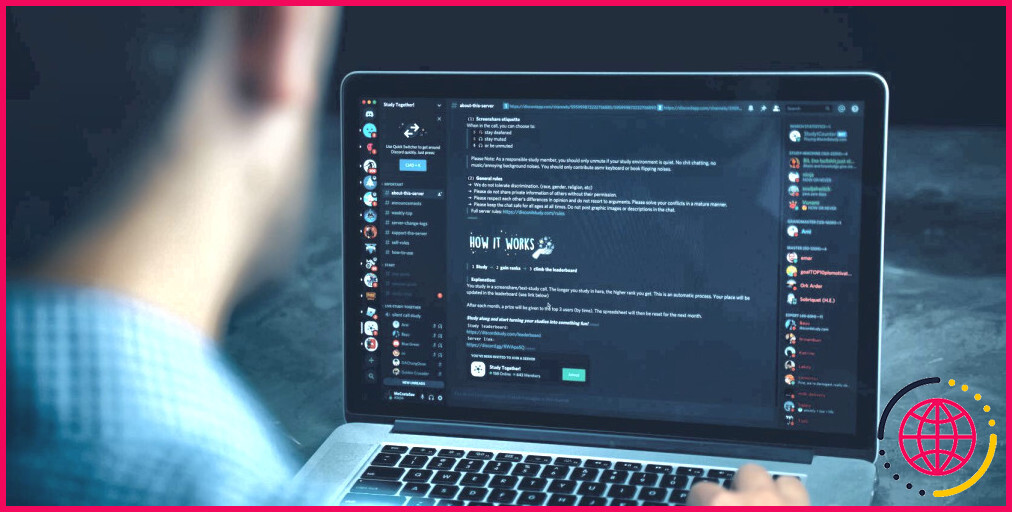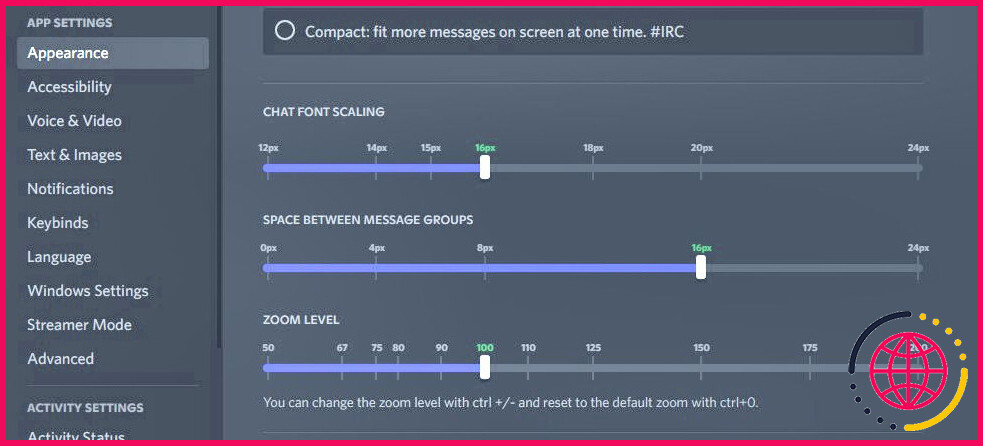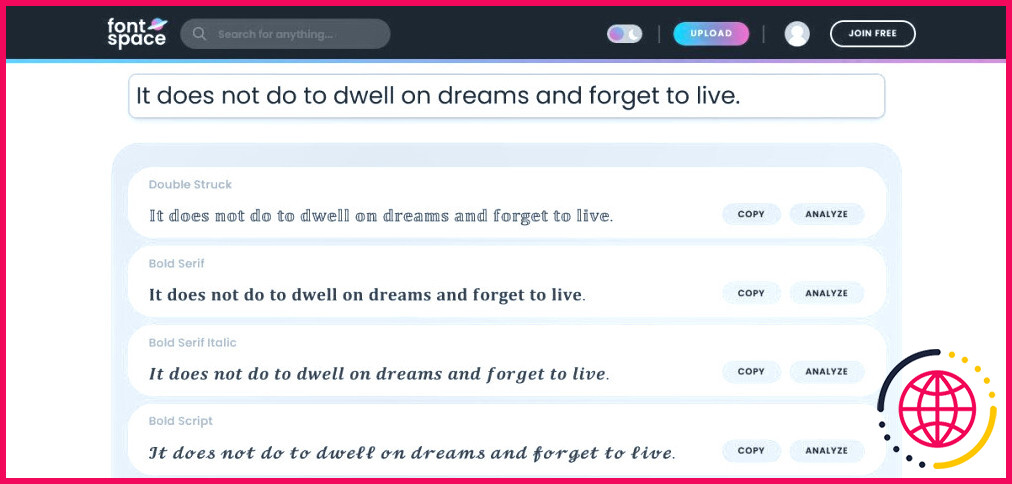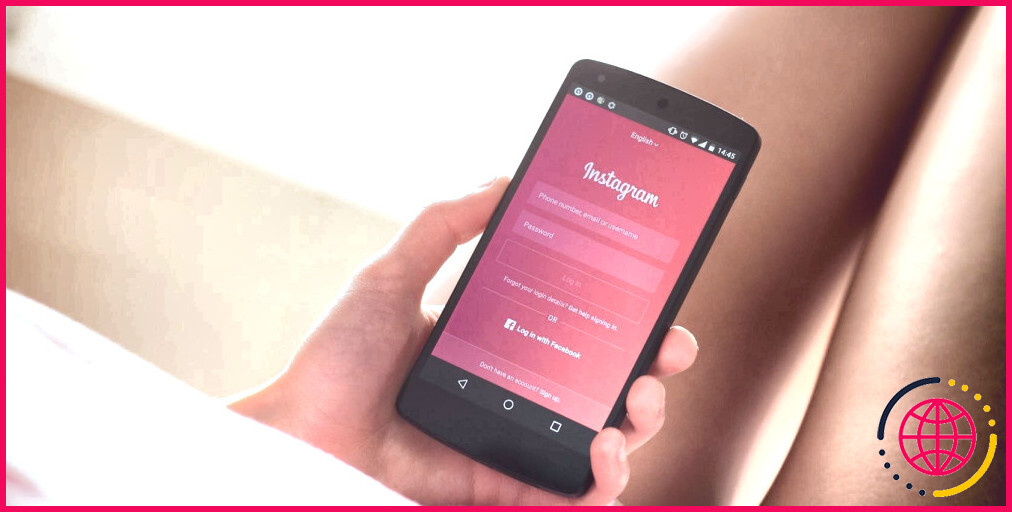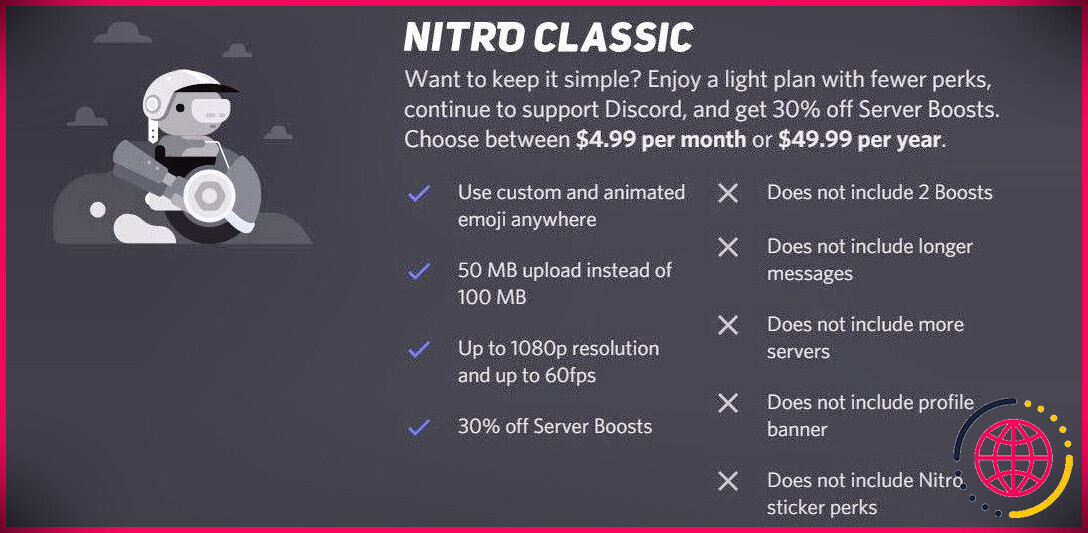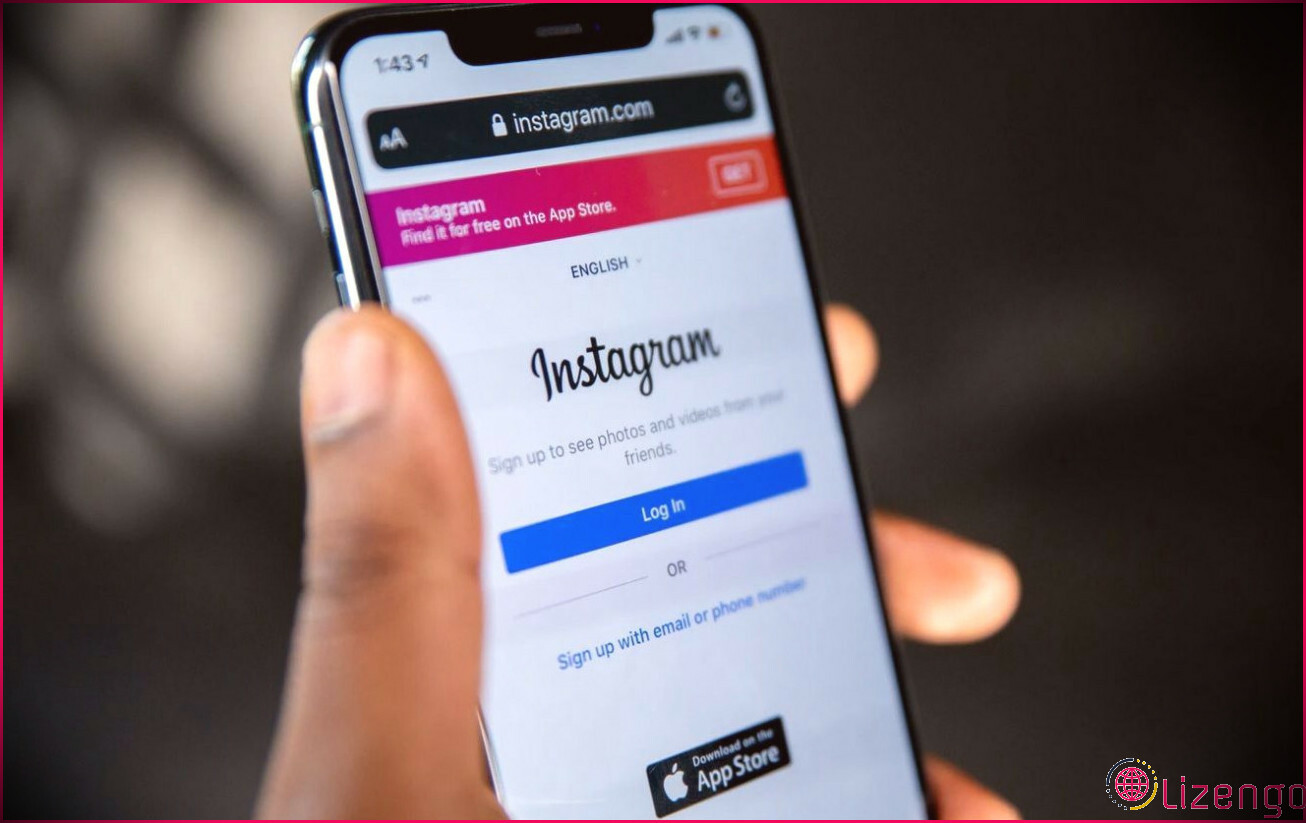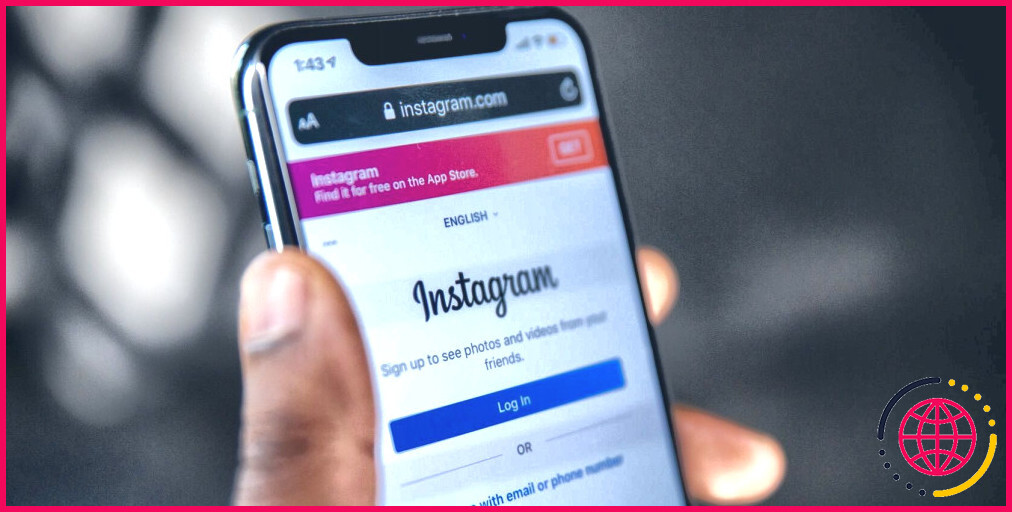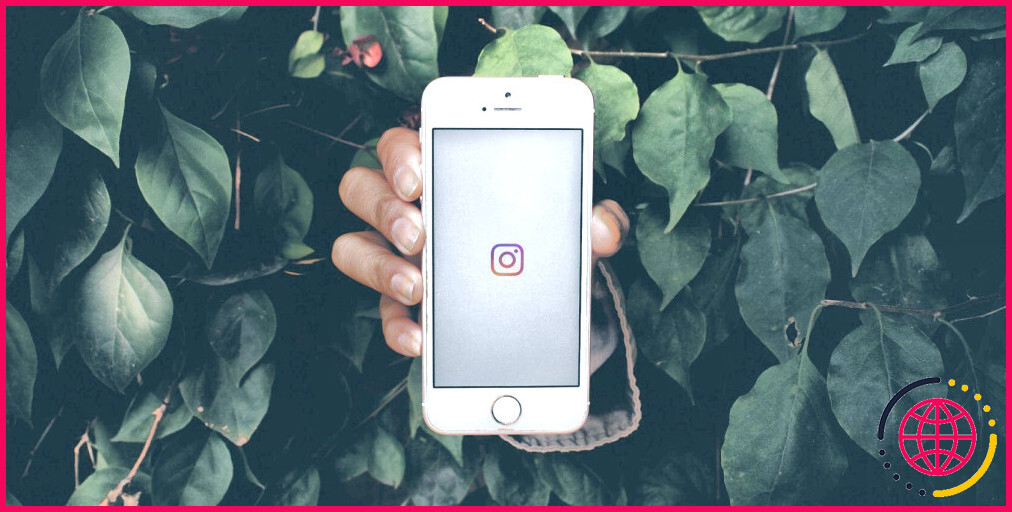Comment utiliser différentes polices de caractères sur Discord
Si vous utilisez Discord pour rejoindre des amis ou entrer en contact avec d’autres joueurs, il est fort probable que vous passiez des heures à consulter le client chaque jour. Il est donc logique que vous souhaitiez personnaliser chaque facette de son interface, y compris les polices de caractères. Mais est-il possible de modifier le style de police dans Discord ? De plus, que se passe-t-il si vous souhaitez utiliser une police de caractères différente dans les messages que vous envoyez sur Discord ?
Malheureusement, l’utilisation de différentes polices de caractères sur Discord n’est pas aussi simple que le choix d’une police dans une liste déroulante. Cela dit, il existe quelques moyens de modifier l’apparence de la police, et aussi nous allons les détailler tous.
Comment modifier la police de caractères du client Discord
Discord utilise une police de caractères propriétaire appelée gg sans dans l’ensemble de son client et il n’existe aucun moyen indigène de la transformer. Bien qu’il s’agisse d’un attribut que de nombreuses personnes ont demandé depuis des années, Discord n’a montré aucun signe de vouloir l’exécuter. Pour cette raison, nous devons nous contenter de quelques solutions de contournement pour changer la police de caractères de Discord.
Il existe plusieurs méthodes pour personnaliser l’interface de Discord ; certains de ces choix modifient légèrement l’apparence du style de police. Pour commencer, sur un ordinateur de bureau, cliquez sur le bouton icône en forme de roue dentée en bas à gauche et sélectionnez également Apparence dans le menu de gauche. Vous trouverez ici 3 options :
- Mise à l’échelle du style de police du chat : Modifie la dimension du style de police dans les messages.
- Espace entre les groupes de messages : Modifie l’espace entre les groupes de messages ; les groupes sont la collection de plusieurs messages d’une même personne dans une rangée.
- Degré de zoom : Modifie l’agrandissement de l’ensemble du client Discord.
Au fur et à mesure que vous les modifiez, vous pouvez voir un aperçu des modifications en haut (sauf pour le degré de zoom, qui modifie le client immédiatement.) Les chiffres respectueux de l’environnement sur le curseur représentent la valeur par défaut. Tous vos ajustements sont enregistrés immédiatement.
Sur mobile, vos options sont beaucoup plus limitées. Glissez vers la droite pour ouvrir la barre latérale, choisissez votre photo de profil puis choisissez Apparence. Ici, vous pouvez réajuster les paramètres Degré de zoom et faire basculer le Dimension classique du message de chat. Robinet Sauvegarde lorsque vous avez terminé.
Utiliser des polices différentes sur Discord avec des outils tiers
Certains programmes tiers permettent de modifier les polices de caractères de Discord. L’un d’entre eux est BetterDiscord. Il s’agit d’un outil qui, entre autres, vous permet d’adapter le CSS de Discord.
Méfiez-vous de l’utilisation de BetterDiscord. De son propre aveu, le programme enfreint les conditions d’utilisation de Discord. Bien que la FAQ du site Web déclare qu’il n’y a aucune preuve que Discord se préoccupe du fait que vous modifiez le client avec cet outil, vous l’utilisez à vos risques et périls.
Comment utiliser une police différente dans un message Discord
Lors de la saisie d’un message, Discord ne permet pas de modifier le style de police. Néanmoins, vous pouvez utiliser un générateur de style de police externe pour obtenir l’impact de l’utilisation d’une police différente, utiliser Markdown pour utiliser des formats tels que strong et italic, ainsi que modifier la couleur du style de police avec le bloc de code.
1. Utiliser un générateur de polices
Commencez par trouver un générateur de polices de caractères en ligne. Voici quelques exemples Générateur de polices Guru , Générateur de texte fantaisie et Espace de police. Saisissez votre message sur l’un de ces sites web, qui le convertira en plusieurs modèles. Vous pouvez ensuite dupliquer le modèle sélectionné et le coller dans Discord.
Techniquement, ces messages ne sont pas rédigés dans une police de caractères différente, c’est pourquoi Discord les prend en charge. Au lieu de cela, le site web du générateur fait correspondre les lettres que vous saisissez à un signe Unicode associé ; votre phrase finit par être une chaîne de signes, plutôt que de caractères. Cela donne l’apparence d’une police, mais ce n’est pas la même chose que si vous utilisiez une vraie police comme Arial, Times New Roman ou Comic Sans.
2. Utiliser Markdown pour appliquer le formatage
Discord utilise la syntaxe Markdown, qui vous permet d’utiliser les formats italique, vibrant, souligné et barré pour vos messages. La façon la plus simple d’appliquer ces formats (moins le soulignement) sur le bureau est de taper votre message, de le surligner et de choisir l’icône appropriée dans le menu qui s’affiche.
Vous pouvez également composer le texte Markdown à la main (si vous êtes sur un téléphone portable) ou utiliser un clavier, ce qui est plus rapide :
* message * | Ctrl + I | Italique |
** texte ** | Ctrl + B | Gras |
__ message __ | Ctrl + U | Souligner |
~ ~ message ~ ~ | Ctrl + Shift + S | Barré |
3. Blocs de code d’utilisation pour changer la couleur
Comme vous pouvez vous en douter, Discord ne fournit pas de moyen de base pour transformer la couleur de vos messages. Cependant, il existe une méthode pour obtenir une police de caractères teintée, qui consiste à utiliser des blocs de code.
Pour envoyer du code dans Discord, utilisez le thème suivant :
Cela suffit à modifier le style de police de votre message Discord en Consolas, qui est le style de police utilisé dans les blocs de code de Discord. Mais il ne modifie pas la couleur de votre texte sans un peu de magie supplémentaire.
Après les 3 premiers backticks, Discord utilise des modificateurs pour spécifier le langage de programmation du code que vous écrivez. Pour améliorer la clarté du code, Discord utilise l’ombrage de certains éléments. Vous pouvez utiliser cela à votre avantage pour nuancer des messages entiers, plutôt que des éléments de code.
Ci-dessous, nous énumérons les couleurs de style de police ainsi que le code que vous devez taper pour y parvenir.
Message rouge, histoire rouge :
Texte bleu foncé :
Texte bleu :
Texte bleu clair :
Texte vert, fond écologique :
Il est clair que cette syntaxe n’est ni perceptible ni pratique à garder à l’esprit. C’est pourquoi il convient d’utiliser un outil comme Discord Colored Text Generator (Générateur de texte coloré Discord) pour créer rapidement le code dont vous avez besoin et le reproduire dans votre presse-papiers.
Pour encore plus de nuances, consultez Générateur de texte coloré pour le Discord de Rebane de Rebane, qui permet de modifier la teinte du message et de l’historique grâce à des codes de teinte ANSI. Si vous voulez savoir comment fonctionne ce générateur, consultez le guide sur GitHub.
L’inconvénient de cette méthode est qu’elle place votre message dans une boîte grise, ce qui ne le rend pas vraiment agréable visuellement, bien que vous puissiez apprécier exactement comment cela fait ressortir votre message. De plus, et c’est peut-être le plus ennuyeux, le code ne change pas de couleur sur mobile – seuls ceux qui utilisent Discord sur ordinateur peuvent l’apprécier.
Améliorez votre expérience Discord
Comme vous l’avez vu, il n’est pas très simple d’utiliser différentes polices sur Discord. Pourtant, avec l’aide d’un générateur de polices, de Markdown, ainsi que de la structure de phrase de code de Discord, vous pouvez mélanger les points et également changer l’apparence de vos messages.
Discord se développe continuellement, il est donc probable que l’équipe de développement nous surprenne à l’avenir et inclue la possibilité de transformer facilement le style de police de Discord. D’ici là, ne manquez pas de vous rappeler de fouiller chaque espace et recoin de Discord pour garantir que vous avez découvert toutes ses clés.
S’abonner à notre lettre d’information